文章詳情頁
Win10電腦怎么使用一鍵局域網共享工具?
瀏覽:129日期:2022-08-23 13:17:41
Win10電腦怎么使用一鍵局域網共享工具?許多小伙伴在公司傳輸文件的時候經常會覺得很慢,而且在傳輸一些大的文件的時候經常會在中斷傳輸。其實我們可以使用Win10電腦自帶的一鍵局域網共享工具來傳輸文件,那么怎么使用呢?下面小編就帶著大家一起看一下吧!
操作方法:
1、右鍵任務欄右下角網絡圖標,選擇打開網絡和 Internet設置。
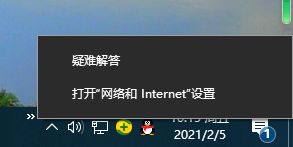
2、點擊共享選項。
3、控制面板網絡和 Internet網絡和共享中心高級共享設置,選擇啟用網絡發現和啟用文件和打印機共享,選擇關閉密碼保護共享,最后點擊保存更改。
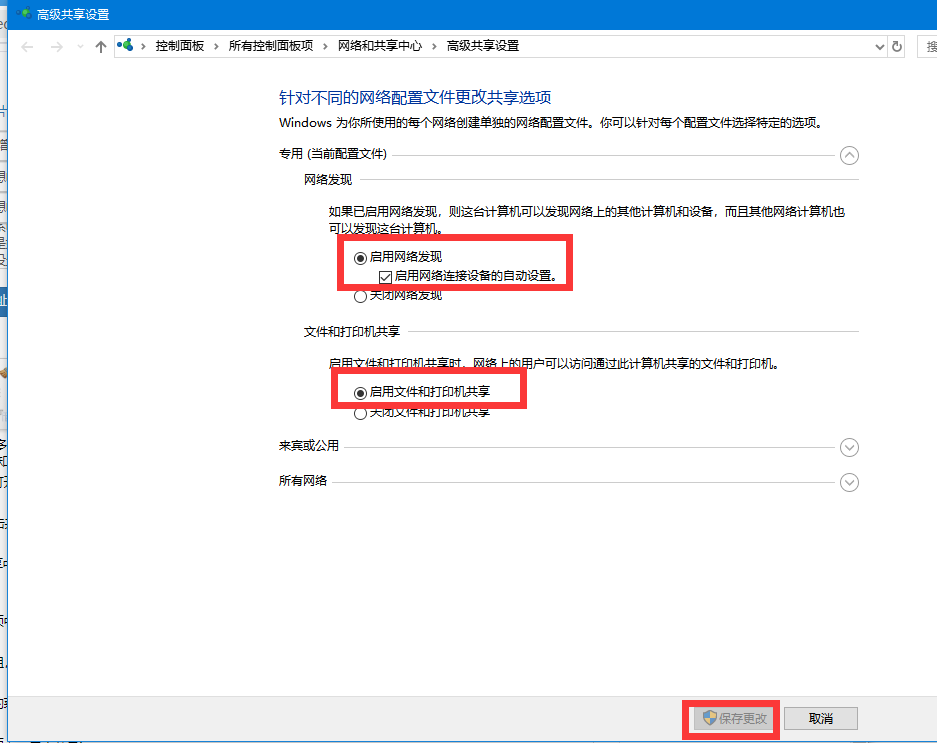
4、右鍵點擊桌面此電腦選擇管理。
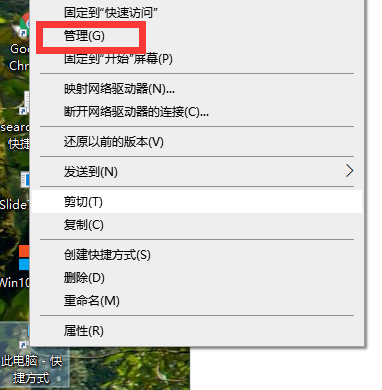
5、展開本地用戶和組,再點擊用戶,然后雙擊Guest,Guest 屬性窗口中取消勾選賬戶已禁用,最后點擊確定保存。
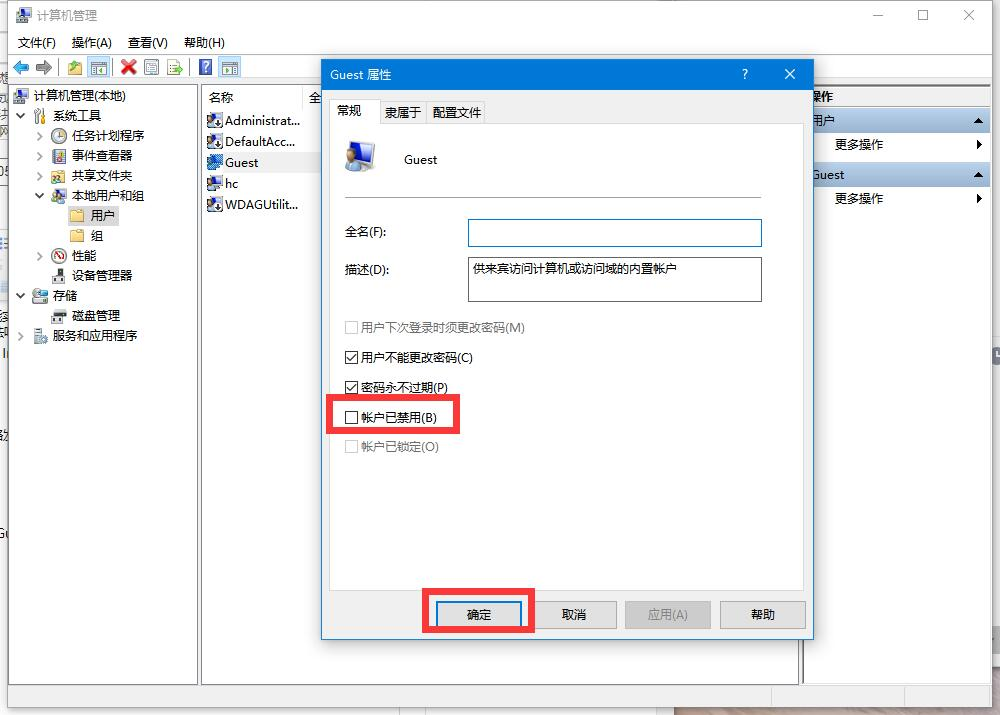
6、右鍵點擊需要共享的文件夾,選擇屬性。
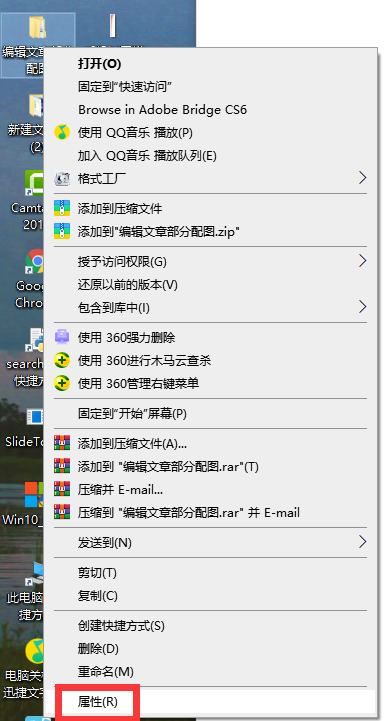
7、共享屬性窗口,切換到共享選項卡,點擊共享。
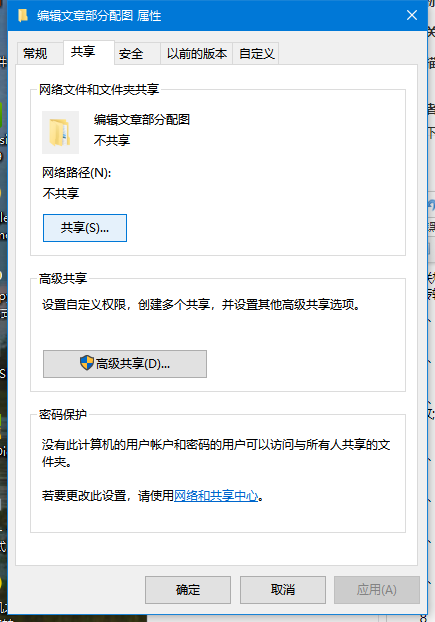
8、選擇要共享的用戶,選擇添加用戶。
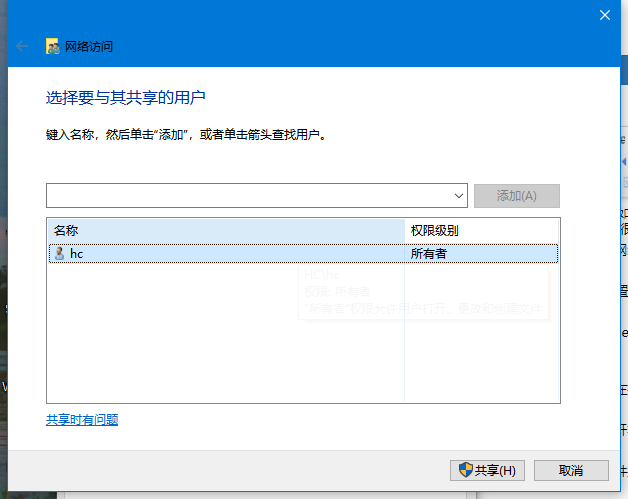
9、設置Guest這個用戶的權限級別,完成后點擊共享就完成啦。
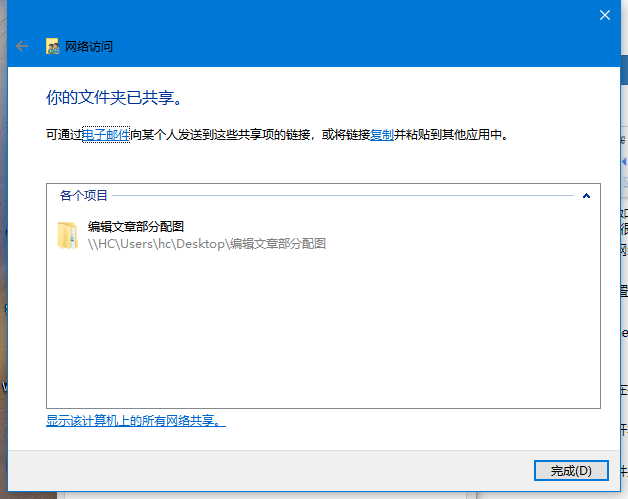
那么以上即是win10一鍵局域網共享工具如何使用的全部內容,希望對你有所幫助!
相關文章:
1. Win10電腦制作定時關機代碼bat文件教程2. UOS怎么設置時間? 統信UOS顯示24小時制的技巧3. Win10專注助手自動打開怎么辦?Win10注助手自動打開的解決方法4. dllhost.exe進程占用CPU很高怎么解決?全面解析dllhost.exe進程5. Windows11任務欄不自動隱藏怎么辦?6. Win10如何開啟多核優化?Win10開啟多核優化的方法7. uos截圖保存在哪? UOS設置截圖圖片保存位置的技巧8. Win10提示無法正常啟動你的電腦錯誤代碼0xc0000001的解決辦法9. grub2引導freebsd詳解10. regsvr32.exe是什么進程?regsvr32.exe進程詳細介紹
排行榜

 網公網安備
網公網安備